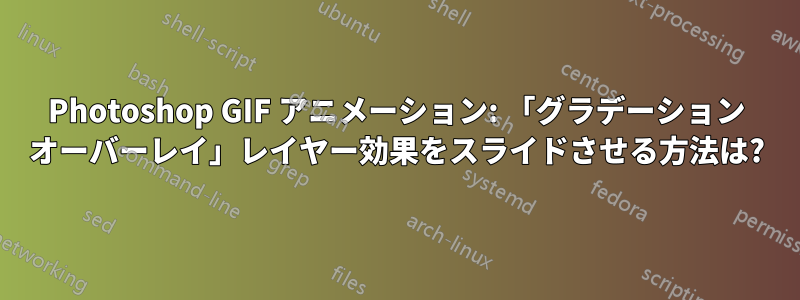
レイヤーが 1 つあるシンプルな PSD があり、そのレイヤーにオブジェクトを変更する「グラデーション オーバーレイ」効果があります。これは非常に特殊な効果で、グラデーションを 2 番目のレイヤーに分離し、レイヤー マスクを適用することは、私が求めている特定の外観ではオプションではないようです。そのため、「グラデーション オーバーレイ」効果が「アニメーション化」する必要がある要素であることに間違いありません。
アニメーションのタイムラインで、フレームごとにピクセル単位で左から右に移動し、グラデーションは、終了点に到達したときに開始時と同じになるように構成されているため、必要なスムーズな効果としてシームレスにループできます。
私は見ることができるこれチュートリアルでは、レイヤー効果ウィンドウで、手動でオーバーレイ効果を右にドラッグして、レイヤーを一度だけ変更する方法を説明します。そのため、面倒な作業の 1 つは、約 60 個の複製フレームを作成し、各フレームでグラデーション オーバーレイ レイヤー スタイル ウィンドウに移動し、一度に 1 ピクセルずつ右にドラッグすることです。
しかし、これは非常に骨の折れる作業であり、Photoshop でオーバーレイ効果を自動的/機械的に動かすことが可能かどうか (提供されているアニメーション モーション効果を使用) を知っておくとよいでしょう。
知識をありがとうございます。
答え1
Animation(を使用して可能ですタイムラインCS6では!)とキーフレーム。
- グラデーション オーバーレイを開始位置に設定します。
- ウィンドウを開き
Animation(ウィンドウ→アニメーション)、グラデーションオーバーレイがあるレイヤーを展開します。「スタイル「 - アニメーションカーソルを最初のフレームに配置し、キーフレーム(黄色の菱形)を配置します。
- アニメーションカーソルを最後のフレームに移動し、別のキーフレームを配置します
- 最後のフレームに留まり、グラデーション オーバーレイを目的の終了位置に移動します。
これで十分に説明できたと思いますが、そうでない場合は、サンプルの PSD ファイルをアップロードできます。
(追記: この質問は 4 か月前に投稿されましたが、他の人もこの回答から利益を得られるかもしれません)


